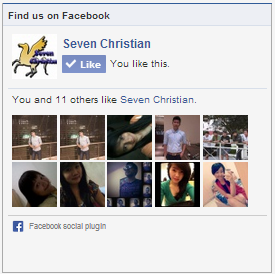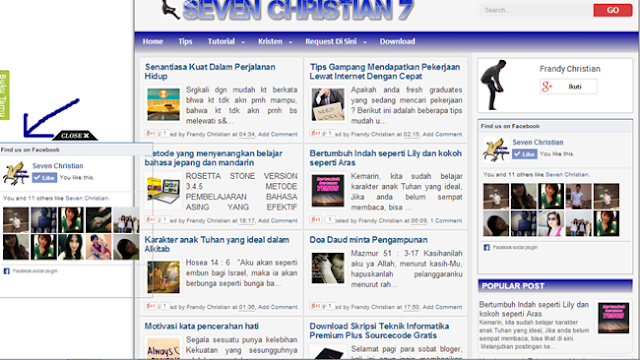Alasan postingan kali ini saya berikan judul di atas adalah karena banyaknya artikel yang memuat cara memuat Related Post di Bloger namun kebanyakan script/kode yang dibagikan sudah/tidak valid. Sehingga hasilnya tidak bekerja bagi para sobat bloger. Nah berikut caranya membuat related post di blog sobat, 100% pasti berhasil. Sudah saya coba !!
1. Login ke Blogger
2. Buka Template => Edit HTML
3. Cari kode </head> dan letakkan kode di bawah ini di atas </head>
<!--Start Related Posts dengan thumbnails-->
<b:if cond='data:blog.pageType == "item"'>
<style type="text/css">
#related-posts {
float:center;
text-transform:none;
height:100%;
min-height:100%;
padding-top:5px;
padding-left:5px;
}
#related-posts h2{
font-size: 1.6em;
font-weight: bold;
color: black;
font-family: Georgia, “Times New Roman”, Times, serif;
margin-bottom: 0.75em;
margin-top: 0em;
padding-top: 0em;
}
#related-posts a{
color:black;
}
#related-posts a:hover{
color:black;
}
#related-posts a:hover {
background-color:#d4eaf2;
}
</style>
<script type='text/javascript'>
var defaultnoimage="https://blogger.googleusercontent.com/img/b/R29vZ2xl/AVvXsEiqIyek0lj68ZMSH3bWn1XlfVdh911po_lv8rn6ztXb9ug76xcsz3-dvsEDIkxq1_uziiqJXkfapyzu7Ave5lCXb9Qd2IZ0rftXi2vgsBPpMBvIpDcC_QtaHXvOPGljrwuG-xSzXJBHSUk/s400/noimage.png";
var maxresults=5;
var splittercolor="#d4eaf2";
var relatedpoststitle="Related Posts";
</script>
<script src='http://hzndi.googlecode.com/files/related-posts-with-thumbnails-hzndi.js' type='text/javascript'/>
</b:if>
<!--End Related Posts dengan thumbnails akhiran disini-->
<b:if cond='data:blog.pageType == "item"'>
<style type="text/css">
#related-posts {
float:center;
text-transform:none;
height:100%;
min-height:100%;
padding-top:5px;
padding-left:5px;
}
#related-posts h2{
font-size: 1.6em;
font-weight: bold;
color: black;
font-family: Georgia, “Times New Roman”, Times, serif;
margin-bottom: 0.75em;
margin-top: 0em;
padding-top: 0em;
}
#related-posts a{
color:black;
}
#related-posts a:hover{
color:black;
}
#related-posts a:hover {
background-color:#d4eaf2;
}
</style>
<script type='text/javascript'>
var defaultnoimage="https://blogger.googleusercontent.com/img/b/R29vZ2xl/AVvXsEiqIyek0lj68ZMSH3bWn1XlfVdh911po_lv8rn6ztXb9ug76xcsz3-dvsEDIkxq1_uziiqJXkfapyzu7Ave5lCXb9Qd2IZ0rftXi2vgsBPpMBvIpDcC_QtaHXvOPGljrwuG-xSzXJBHSUk/s400/noimage.png";
var maxresults=5;
var splittercolor="#d4eaf2";
var relatedpoststitle="Related Posts";
</script>
<script src='http://hzndi.googlecode.com/files/related-posts-with-thumbnails-hzndi.js' type='text/javascript'/>
</b:if>
<!--End Related Posts dengan thumbnails akhiran disini-->
jika sobat tidak dapat menemukan kode diatas cari kode ini <p class='post-footer-line post-footer-line-1'>. Kemudian Copas kode di bawah ini dan letakan di bawah salah satu kode di atas!!
<!-- Start Related Posts with Thumbnails Code -->
<!-- remove --><b:if cond='data:blog.pageType == "item"'>
<div id='related-posts'>
<b:loop values='data:post.labels' var='label'>
<b:if cond='data:label.isLast != "true"'>
</b:if>
<script expr:src='"/feeds/posts/default/-/" + data:label.name + "?alt=json-in-script&callback=related_results_labels_thumbs&max-results=6"' type='text/javascript'/></b:loop>
<script type='text/javascript'>
removeRelatedDuplicates_thumbs();
printRelatedLabels_thumbs("<data:post.url/>");
</script>
</div><div style='clear:both'/>
<!-- remove --></b:if>
<b:if cond='data:blog.url == data:blog.homepageUrl'><b:if cond='data:post.isFirstPost'>
<a href='http://hzndi.blogspot.com/2012/03/membuat-related-post-dengan-thumbnail.html'><img style="border: 0" alt="Related Posts Widget For Blogger with Thumbnails" src="http://image.bloggerplugins.org/blogger-widgets.png" /></a><a href='http://bloggertemplates.bloggerplugins.org/' ><img style="border: 0" alt="Blogger Templates" src="http://image.bloggerplugins.org/blogger-templates.png" /></a>
</b:if></b:if>
<!-- End Related Posts with Thumbnails Code-->
Oke, selesai.